Acciones sobre los documentos
Las ventanas que muestran información y operaciones a realizar sobre un documento gestionado por Munigex incluyen un botón denominado “Acciones sobre el documento” que permite al usuario hacer y deshacer ciertos cambios sobre el documento actual.
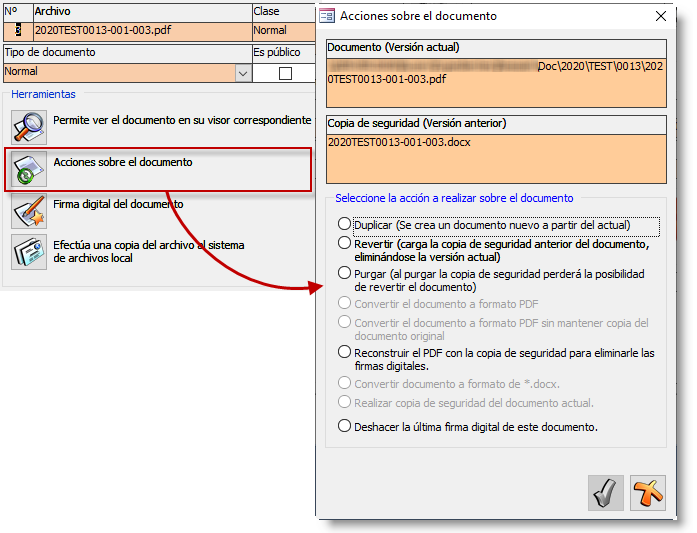
A continuación se describen las posibles acciones a realizar. Dependiendo del estado del documento algunas de las opciones pueden aparecer inhabilitadas.
Duplicar documento: genera una copia del documento actual que será agregado al final de la lista de documentos del mismo trámite. El nuevo documento estará codificado siguiendo el orden correlativo y en el asunto aparecerá un asterisco entre paréntesis (*) para indicar que es una copia.
Revertir documento: en caso de existir una copia de seguridad elimina la versión actual del documento y vuelve a habilitar el documento de la sección de copia de seguridad. Se utiliza en casos en los que se quiere volver a trabajar sobre el documento *.doc o *.docx una vez convertido a formato PDF (contenido no editable).
Purgar documento: elimina el documento de copia de seguridad imposibilitando la opción de revertir el documento a su original. Se recomienda hacerlo sólo en caso de estar seguros de que el documento es el definitivo y poder eliminar documentos duplicados con diferentes extensiones optimizando el espacio en disco.
Convertir a PDF: intenta convertir el documento actual a PDF para que su contenido no sea editable. A su vez, guarda el documento original como copia de seguridad para poder revertir el proceso. Se recomienda realizar previamente esta acción si el documento va a ser firmado después.
Convertir a PDF sin mantener copia: al igual que la opción anterior, intenta realizar la conversión del documento a PDF pero esta vez el documento original es eliminado, por lo que el proceso no se podrá revertir.
Reconstruir PDF para eliminar firmas: como las firmas digitales no se pueden eliminar una vez aplicadas, en caso de existir el documento de copia de seguridad, elimina la versión PDF firmada y vuelve a generar un documento PDF a partir del documento original.
Convertir a DOCX: esta opción permite transformar un documento con extensión *.doc (formato de MS Word 97-2003) que se ha ido manteniendo durante años a la versión estandarizada docx compatible con otros editores de texto que no sean de Microsoft.
Realizar copia de seguridad del documento : crea una copia del documento en el estado actual para poder recuperarlo en un futuro si fuese necesario.
Deshacer la última firma digital : en caso de error o confusión permite eliminar la última firma realizada sobre el PDF sin perder las anteriores a ésta.
OPTIMIZACIÓN DE IMÁGENES EN DOCUMENTOS. Los documentos muy pesados pueden hacer que la conversión a PDF no se pueda realizar o que la aplicación se quede bloqueada. En un servidor adecuado, la conversión de una imagen de hasta 15Mb se realiza sin problemas. En caso de imágenes que se acerquen más a los 20Mb puede hacer que se consuman excesivos recursos dando pie a errores. Para evitar posibles problemas, los propios editores de texto incluyen en en las propiedades de la imagen una opción de "Comprimir" u "Optimizar" que sirve para aligerar el peso de éstas y en conjunto, el del documento.